Nota
El acceso a esta página requiere autorización. Puede intentar iniciar sesión o cambiar directorios.
El acceso a esta página requiere autorización. Puede intentar cambiar los directorios.
Información general
A partir de BizTalk Server 2016 Feature Pack 2, puede enviar y recibir mensajes entre BizTalk Server y Azure Event Hubs.
Azure Event Hubs es una plataforma de streaming de datos altamente escalable y puede recibir y procesar millones de eventos por segundo. ¿Qué es Event Hubs? proporciona más detalles.
Prerrequisitos
- Creación de un espacio de nombres de Azure Event Hubs y un centro de eventos
- Creación de una cuenta de Azure Blob Storage con un contenedor
- Instalar Feature Pack 2 en BizTalk Server
Tu centro de eventos se ha creado ahora, y tienes las cadenas de conexión que necesitas para enviar y recibir eventos.
Envío de mensajes a Event Hubs
En la consola de administración de BizTalk Server, haga clic con el botón derecho en Puertos de envío, seleccione Nuevo y seleccione Puerto de envío unidireccional estático.
Crear un puerto de envío proporciona algunas instrucciones.
Escriba un nombre. En Transporte, establezca el tipo en EventHub y seleccione Configurar.
Configure las propiedades de la cuenta de Azure :
Usa esto Para Inicio de sesión Inicio de sesión en la cuenta de Azure Suscripción Seleccione la suscripción que tiene el espacio de nombres de EventHubs. Grupo de recursos Seleccione el grupo de recursos que tiene su espacio de nombres de EventHubs. Configure las propiedades del punto de conexión :
Usa esto Para Namespace Seleccione su espacio de nombres de Event Hubs, que es algo parecido a sb://sueventhubnamespace.servicebus.windows.net/ Nombre Seleccione el nombre de su Event Hub (que se creó en el espacio de nombres de Event Hubs). Clave de partición predeterminada Opcional. La guía de programación de Event Hubs proporciona más detalles sobre esta clave. Autenticación La firma de acceso de espacio de nombres es la predeterminada y usa automáticamente RootManageSharedAccessKey, que se crea al crear un espacio de nombres de Event Hubs.
Firma de Acceso a Entidades es la directiva de SAS que puede crear en el nivel de Event Hub (no en el nivel de espacio de nombres de Event Hubs).
Información general sobre las características de Event Hubs explica más.Cuando termine, las propiedades tienen un aspecto similar al siguiente:
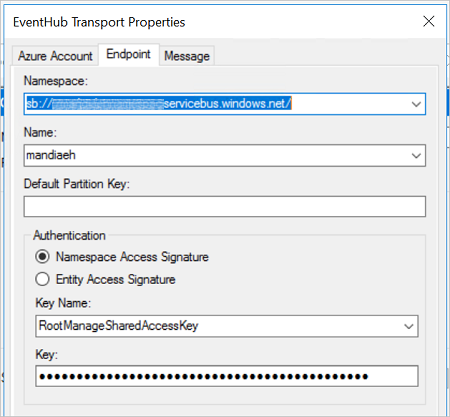
Opcional. Configure las propiedades del mensaje . El valor Namespace for User Defined Message Properties (Espacio de nombres para propiedades de mensaje definidas por el usuario ) representa el espacio de nombres de las propiedades de contexto asignadas a las propiedades del mensaje de Event Hubs. Esto se puede lograr mediante un esquema de propiedades.
Seleccione Aceptar para guardar los cambios.
Prueba del puerto de envío
Puede usar un simple puerto de recepción de archivos y una localización para enviar mensajes a Azure Event Hub.
Cree un puerto de recepción mediante el adaptador de archivo. En la ubicación de recepción, establezca la carpeta Receive en C:\Temp\In\y establezca la máscara de archivo en *.xml.
En las propiedades del puerto de envío del centro de eventos, establezca los filtros en
BTS.ReceivePortName == FileReceivePort.Pegue lo siguiente en un editor de texto y guarde el archivo como EventHubMessage.xml. Este es el mensaje de ejemplo.
<Data> <DataID>DataID_0</DataID> <DataDetails>DataDetails_0</DataDetails> </Data>Inicie la ubicación de recepción del archivo y el puerto de envío del Event Hub.
Copie EventHubMessage.xml mensaje de ejemplo en la carpeta de recepción (C:\Temp\In). El puerto de envío envía el archivo XML al centro de eventos.
Recepción de mensajes de Event Hubs
En la consola de administración de BizTalk Server, haga clic con el botón derecho en Puertos de recepción, seleccione Nuevo y seleccioneOne-Way puerto de recepción.
La creación de un puerto de recepción proporciona algunas instrucciones.
Escriba un nombre y seleccione Ubicaciones de recepción.
Seleccione Nuevo y Asigne el nombre a la ubicación de recepción. En Transporte, seleccione EventHub en la lista desplegable Tipo y, a continuación, seleccione Configurar.
Configure las propiedades de la cuenta de Azure :
Usa esto Para Inicio de sesión Inicio de sesión en la cuenta de Azure Suscripción Seleccione la suscripción que tiene el espacio de nombres de EventHubs. Grupo de recursos Seleccione el grupo de recursos que tiene su espacio de nombres de EventHubs. Configure las propiedades del punto de conexión :
Usa esto Para Namespace Seleccione su espacio de nombres de Event Hubs, que es algo parecido a sb://sueventhubnamespace.servicebus.windows.net/ Nombre Seleccione el nombre de su Event Hub (que se creó en el espacio de nombres de Event Hubs). Grupo de consumidores Seleccione el grupo Consumidor en el centro de eventos. Se crea automáticamente un grupo predeterminado.
Información general sobre las características de Event Hubs proporciona más detalles.Autenticación La firma de acceso de espacio de nombres es la predeterminada y usa automáticamente RootManageSharedAccessKey, que se crea al crear un espacio de nombres de Event Hubs.
Firma de Acceso a Entidades es la directiva de SAS que puede crear en el nivel de Event Hub (no en el nivel de espacio de nombres de Event Hubs).
Información general sobre las características de Event Hubs explica más.Cuando termine, las propiedades tienen un aspecto similar al siguiente:
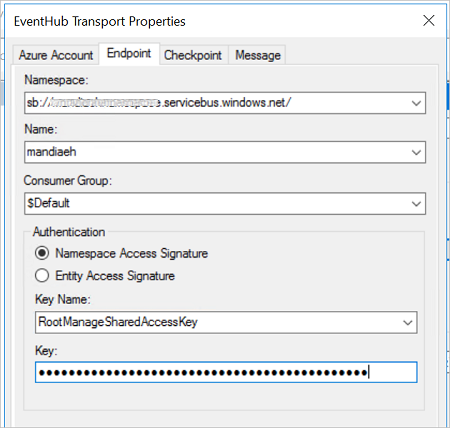
Configure las propiedades del punto de control . Este adaptador usa una cuenta de Azure Blob Storage para leer eventos de forma confiable mediante un punto de control y reanudar desde un reinicio.
Autenticación de almacenamiento
Seleccione un método de autenticación. Normalmente, se recomienda usar una firma de acceso compartido. Los vínculos siguientes son buenos recursos para ayudarle a decidir cuál es el adecuado para su escenario:
Acerca de las cuentas de almacenamiento de Azure
Uso de Firmas de acceso compartido (SAS)Cuando termine, las propiedades tienen un aspecto similar al siguiente:
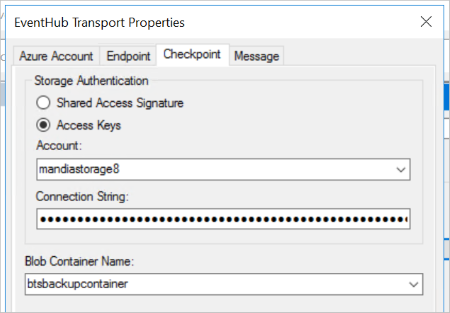
Configure las propiedades del mensaje :
Usa esto Para Espacio de nombres para propiedades de mensaje definidas por el usuario http://schemas.microsoft.com/BizTalk/EventHubAdapter/EventData/Useres el esquema predeterminado, pero puede escribir otro esquema. Este valor representa un esquema de mensajes de BizTalk asignado a las propiedades del mensaje de Event Hubs.Promoción de propiedades definidas por el usuario Opcional. Puede promover estas propiedades si lo prefiere.
NOTA:
Las propiedades que deben promoverse deben tener implementado un esquema de propiedades antes de recibir eventos.Seleccione Aceptar para guardar los cambios.
Prueba de la configuración de recepción
Puede usar un puerto simple de envío de archivos para recibir mensajes de su centro de eventos de Azure.
- Cree un puerto de envío mediante el adaptador de archivo. Dentro de las propiedades del puerto de envío, establezca la carpeta Destino en C:\Temp\Out\, y establezca el nombre de archivo en %MessageID%.xml.
- En las propiedades del puerto de envío de archivos, establezca los filtros en
BTS.ReceivePortName == EHReceivePort. - Inicie la ubicación de recepción del centro de eventos y el puerto de envío de archivos.
- Busque mensajes en la carpeta de destino (c:\temp\out).
Hacer más
Event Hubs se considera la "puerta principal" a muchos otros servicios de Azure, como Azure Data Lake, HD Insight, etc. Está diseñado para procesar una gran cantidad de mensajes y procesarlos rápidamente. Obtenga más información sobre Event Hubs y sus características:
Información general de las características de Event Hubs
¿Qué es Event Hubs?